sai绘画上色教程
来源:game773整合
时间:2023-12-31
小编:773游戏
1、打开SAI,点击图层,亮度-透明度,首先将图片中多余的线稿去掉。

2、将对比度推到21。
3、在线稿图层勾选保护不透明度。
4、在新建图层组那里戳,出现三个类似文件夹,在这几个文件夹的下面,建一个图层,用来铺护眼色,填充颜色。
5、用油漆桶,点一下线稿图层,用油漆桶,把底色铺上。

6、铺好底色后,选一个深一点的肤色,用喷枪把大致的阴影喷出来。
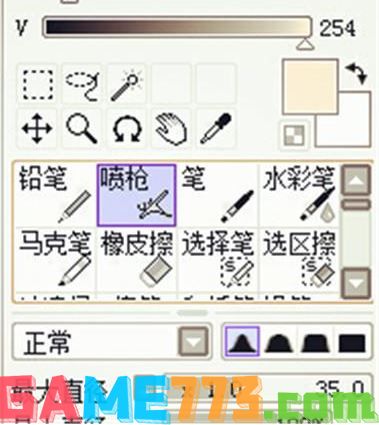
7、再选一个更深的肤色,用铅笔涂上阴影,头发由于线稿不够封闭,不能用油漆桶了。
8、在底色图层上面用橡皮擦干净。
9、接下来到衣服先上花朵的颜色。
10、再一个新的图层组里建立新图层,上底色。

上文是sai绘画上色教程的全部内容了,文章的版权归原作者所有,如有侵犯您的权利,请及时联系本站删除,更多sai上色教程相关资讯,请关注收藏773游戏网。
下一篇:win7系统电脑回收站文件被清空该怎么还原【图文教程】














